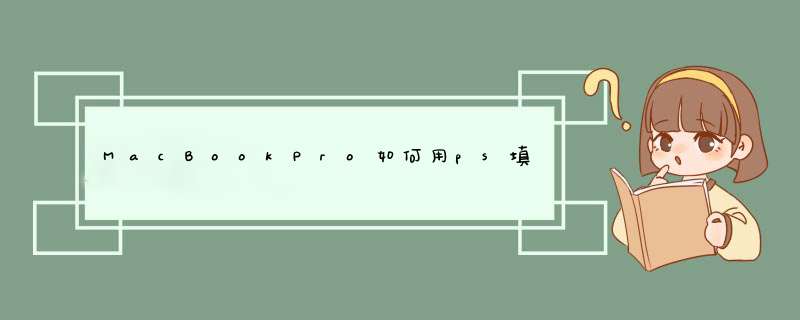
Mac版PS的色彩填充快捷键是:前景色填充快捷键是分别是optionDelete,背景色填充是commandDelete。
PS的色彩填充使用办法如下:
1、电脑打开Photoshop软件,然后点击左侧工具中的椭圆工具。
2、点击椭圆工具后,在画布上画一个椭圆。
3、画好椭圆后,点击左侧工具的前景色。
4、点击前景色进入拾色器,输入RGB值,然后点击确定。
5、设置好前景色之后,按commandDelete键填充前景色就可以了。
扩展资料:
苹果电脑photoshop的快捷键:
1、打开文件-CommandO
2、创建文档-CommandN
3、放大和缩小-Command加号或减号
4、存储为Web格式-CommandOptionShiftS
5、转换层-转化的活性层发生时按CommandT
6、自定义快捷键-OptionCommandShiftK
7、首选项-CommandK
8、色阶_CommandL
9、曲线-CommandM
材料/工具:ps4
1、点击打开ps软件,在页面中打开需要的,点击如图中箭头的位置打开前景色入口,进入拾色器。
2、进入拾色器可以点击颜色块区域的任意位置,找到合适的颜色
3、点击确定按钮
4、如果当前颜色块区域没有需要的颜色,鼠标放在右边滑块,上下移动,找到大致色域范围,然后再点击颜色区域选择。
5、如果知道六位数的颜色编码号,直接在如图箭头指示位置,输入# +6位颜色编码,点击确定完成前景色设置
6、如果知道 RGB 颜色数值,在如图箭头指示区分别输入 R G B的数值,点击右边确定 按钮
7、如果是知道CMYK颜色的数值,在图中箭头指示区域分别输入 C M Y K 各项的数值,点击确定按钮,完成设置。
1、在电脑上打开PS软件,点击软件左上角的文件选择新建一个空白画布。
2、新建好一张空白的画布以后,点击PS工具栏下方的小窗口,先选中前面的小窗口设置一个颜色。
3、在出现的拾色器对话框中选择一个需要的颜色后点击确定按钮。
4、用同样的方式再次点选工具栏后面的小方框选择另外一个颜色。
5、此时可以看到该工具栏颜色选框中出现了前景色为蓝色,背景色为,点击选择渐变工具。
6、鼠标此时变成了加号标志,在空白的画布上直接拉动该标志即可看到从前景色到背景色的渐变效果了。
(二)修改图层蒙版的前景色的步骤如下:
一般默认情况下,前景色是白色的,直接使用橡皮擦工具在上涂,可以看到涂中的部分图像变成透明了;
要改成黑色,可以按下键盘上的Caps
Lock,切换到大写状态下,再按下键盘上的X键,即可快速转换成黑色,或者在前景色和背景色右上方点击一下反转箭头,就可以将白色和黑色切换了,用橡皮擦擦一下透明部分的图像,可以是它变成不透明;
而灰色半透明只能作用于背景色,不能作用于前景色,因此前景色就只有黑白两种颜色切换修改而已。
欢迎分享,转载请注明来源:内存溢出

 微信扫一扫
微信扫一扫
 支付宝扫一扫
支付宝扫一扫
评论列表(0条)